• Abgelegt bei: Foto/Video/Audio Lösung • Bewährte Lösungen

Nichts nimmt den Spaß am Fliegen Ihrer Mavic-Drohne mehr als lästige SD-Kartenfehler. Sie haben Ihre Drohne geflogen und sind bereit, mit der Aufnahme von Bildern oder Videos zu beginnen, aber dann werden Fehlermeldungen wie "SD-Kartenfehler, möchten Sie sie ersetzen?" oder "SD-Kartenfehler, überprüfen Sie die App." angezeigt. Glauben Sie, dass der Fehler von Ihrer Drohne stammt? Wahrscheinlich nicht. Abgesehen von den Kameraproblemen, gibt es irgendeinen Faktor, der die Fehler verursacht? Auf jeden Fall.
Diese Fehler sind wirklich unangenehm und können manchmal frustrierend sein, oder? Gut, dass Sie hier sind! Am Ende dieses Artikels sollten Sie in der Lage sein, alle Probleme, die Sie mit Ihrer SD-Karte haben, zu beheben.
Teil 1. Häufige Probleme mit SD-Speicherkarten und Lösungen
Besitzer von SD-Karten stehen in der Regel vor bestimmten Problemen oder Fragen mit ihren Karten. Die meisten dieser Probleme sind bekannt. Was könnte die Ursache für den Fehler sein, den Sie auf Ihrer SD-Karte haben? Der Fehler, den Sie auf Ihrer DJI Mavic Mini SD-Karte sehen, könnte durch eines der vielen Probleme verursacht werden, die in diesem Artikel behandelt werden. Hier sind die häufigsten SD-Karten-Probleme, die in diesem Artikel behandelt werden und ihre Lösungen.
1. Leere SD-Karte
Manchmal haben Sie Dateien auf Ihrer SD-Karte hinzugefügt und kürzlich geöffnet, nur um eine leere Karte vorzufinden? Dateien, die irgendwann von SD-Karten verschwinden, ohne dass sie tatsächlich vom Benutzer gelöscht werden, können nur eines bedeuten: Fehlerhafte SD-Karte.
So können Sie das Problem beheben.
Der Fehler "Leere SD-Karte" ist fast immer die Folge eines Angriffs durch Malware oder Viren. Eine der besten Möglichkeiten, einen Virus loszuwerden, ist natürlich ein Antivirenprogramm. Es gibt viele Antivirenprogramme für Computer. Suchen Sie nach einem mit guten Bewertungen, installieren Sie es, scannen Sie Ihre Karte, um eine Vorstellung davon zu haben, was falsch läuft.
2. Physikalisch beschädigter SD-Speicher
Was ist die Ursache dafür? Wenn Sie Ihre SD-Karte unachtsam behandeln oder an einem Ort aufbewahren, kann dies zu physischen Schäden an Ihrer Speicherkarte führen. Dies ist eine gefürchtete Situation, da alle Daten unwiederbringlich verloren sein können.
Glauben Sie, dass Ihre SD-Karte physisch beschädigt ist? Was können Sie tun? Eine einfache Antwort ist die SD-Karten-Wiederherstellungssoftware. Diese Apps können unabhängig vom Ausmaß der Beschädigung noch einige Dateipartitionen von Ihrer Karte wiederherstellen.
3. Unlesbare Dateien auf der Karte
Dateien werden selten beschädigt erstellt. Sie oder ein Programm/App haben kürzlich eine Datei auf Ihrem Gerät erstellt und versucht, darauf zuzugreifen, nur um auf einen solchen Fehler zu stoßen? Ihre Mavic-Drohne benötigt bestimmte Dateien, die sich auf der SD-Karte befinden, um ordnungsgemäß zu funktionieren. Wenn diese Dateien nicht lesbar sind, kann Ihre Mavic-Drohne keine neuen Dateien aufnehmen und speichern.
Wie behebt man dieses Problem?
Wenn die Dateien unlesbar werden, gibt es in der Regel 2 Hauptsymptome - beschädigte Dateien oder beschädigte SD-Karte. Deshalb sollten die Lösungen variieren.
Fall 1: Beheben Sie das Problem "SD-Karte kann keine Daten lesen".
Lösung 1. Dieser Fehler wird in der Regel durch eine Infektion mit Viren verursacht. Verwenden Sie ein Antivirenprogramm, um die Karte zu scannen.
Lösung 2. Wenn Sie feststellen, dass die SD-Karte aufgrund der Karte selbst unlesbar ist, müssen Sie CMD verwenden oder die Karte formatieren, um sie zu reparieren.
Fall 2: Nicht lesbare Videos reparieren
Wenn Sie oft feststellen, dass nur einige der Dateien nicht gelesen oder darauf zugegriffen werden kann, dann müssen Sie überlegen, ob es notwendig ist, die unlesbaren Dateien zu reparieren, anstatt viel Zeit damit zu verbringen, die gut funktionierende SD-Karte zu reparieren.
Doch wie können Sie beschädigte Dateien wie ein beschädigtes Video reparieren? Die einfachste Methode muss ein zuverlässiges Videoreparatur-Tool sein, wie Wondershare Repairit Video Repair. Wenn Sie feststellen, dass die Videodatei beschädigt ist und nicht gelesen werden kann, brauchen Sie eine leistungsstarke, sichere und zuverlässige Software, die Ihnen bei der Reparatur der Videos hilft. Mit dem SD-Karten-Videoreparatur-Tool müssen Sie nur wenige Klicks ausführen. Der gesamte Prozess ist schnell und einfach, während die Videos problemlos repariert werden können.
- Schritt 1. Fügen Sie Ihre nicht lesbaren Videos hinzu. Klicken Sie einfach auf die Schaltfläche "Hinzufügen" oder den mittleren Bereich und Sie können die beschädigten Dateien hochladen.

- Schritt 2. Reparieren Sie Ihre beschädigten Dateien. Das Videoreparatur-Tool repariert Ihre beschädigten Videos automatisch, nachdem Sie sie hochgeladen und auf "Reparieren" geklickt haben.

- Schritt 3. Vorschau und Speichern reparierter Videos. Nach der Reparatur haben Sie die Möglichkeit, alle reparierten Videos vor dem Speichern anzuschauen. Wählen Sie den gewünschten Speicherort aus und genießen Sie Ihre Videos.

- Schritt 4. Fügen Sie ein Beispielvideo für stark beschädigte Videos hinzu. Die Videos sind manchmal so stark beschädigt, dass sie mit fortschrittlicherer Technologie repariert werden müssen. Aus diesem Grund wird eine erweiterte Videoreparatur benötigt. Fügen Sie einfach ein Beispielvideo mit demselben Format von demselben Gerät hinzu. And dann reparieren Sie.

4. Fehlende Dateien auf der SD-Karte?
Mavic-Drohnen benötigen bestimmte Dateien, um ordnungsgemäß zu funktionieren. Angenommen, diese Dateien werden nicht gefunden. Dann erhalten Sie Fehler. Sie können sich nicht daran erinnern, Dateien von Ihrer SD-Karte verschoben oder gelöscht zu haben und dennoch können Sie keine Dateien darauf finden?
Versuchen Sie zunächst, die versteckten Dateien anzuzeigen. Jeder gute Dateimanager sollte diese Funktion haben. Schon nach versteckten Dateien gesucht und nichts gefunden? Dann handelt es sich wahrscheinlich um eine Fehlfunktion der SD-Karte. SD-Karten funktionieren in der Regel aufgrund von Malware oder Viren nicht.
Wie kann man dieses Problem lösen?
Verwenden Sie eine gute SD-Karten-Wiederherstellungssoftware, um die fehlenden Daten wiederherzustellen. Weiter: Installieren Sie ein gutes Antivirenprogramm, um zukünftige Viren zu verhindern.
5. Ungültiges Dateisystem auf der SD Karte
Dies tritt auf, wenn Ihr PC kein Dateisystem auf Ihrer Karte finden kann. Verwenden Sie CHKDSK, um dies zu beheben. CHKDSK (Check Disk) ist ein leistungsfähiges Kommandozeilentool in der Eingabeaufforderung.
Muss man es installieren?
Nein. Sie brauchen keine zusätzliche Software zu installieren. Dies ist eine integrierte App, die Sie in der Eingabeaufforderung Ihres PCs finden. Führen Sie die folgenden einfachen Schritte aus, um Ihre Karte mit CHKDSK zu überprüfen und zu reparieren:
- Booten Sie Ihren PC (wenn er nicht schon läuft)
- Klicken Sie auf das Windows-Symbol und geben Sie "cmd" ein.
- Klicken Sie mit der rechten Maustaste entweder auf cmd oder auf die Eingabeaufforderung und führen Sie sie als Administrator aus
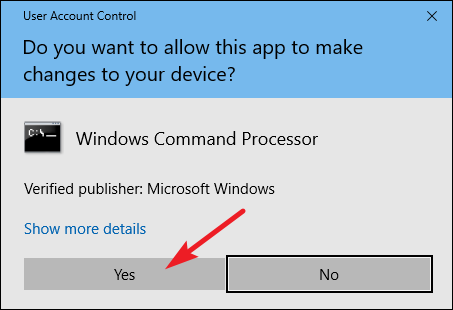
- Akzeptieren Sie die Warnung und die Oberfläche der Eingabeaufforderung öffnet sich.
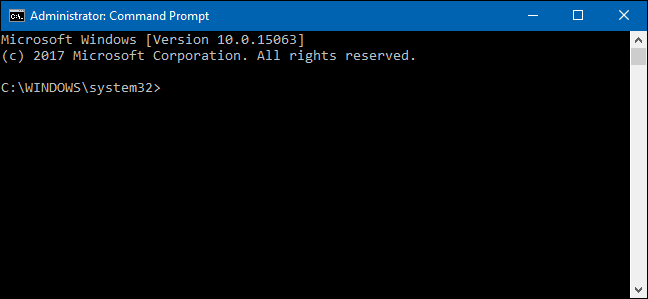
- Geben Sie "chkdsk" in das Fenster ein, gefolgt von dem Namen des Laufwerks, das Sie reparieren möchten. Zum Beispiel: "chkdsk E:"
- Drücken Sie die Eingabetaste auf Ihrer Tastatur
- Geben Sie "Ja" ein
Der Vorgang kann eine Weile dauern. Warten Sie bis der Vorgang beendet ist. Wenn chkdsk das Problem mit Ihrer SD-Karte behebt, sollte sie so gut wie neu sein. Sie sollte nun auf Ihrer Mavic Mini-Drohne gut funktionieren.
6. SD-Karte ist schreibgeschützt
Dies ist eine der am einfachsten zu behebenden Fehlerarten.
Wie wird der Schreibschutz aufgehoben?
Schauen Sie auf die Seite des Adapters Ihrer SD-Karte. Dort finden Sie einen Schalter, wie in der Abbildung unten dargestellt. Schieben Sie den Schalter, um die Karte zu entsperren.
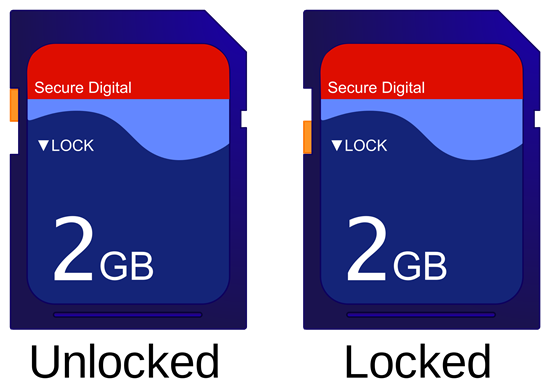
Teil 2. Tipps zur Wartung von SD-Speicherkarten
1. Vermeiden Sie physische Schäden
- An einem sicheren Ort aufbewahren
- Außerhalb der Reichweite von Kindern aufbewahren
- Schützen Sie Ihre SD-Karte vor Staub und Schmutz oder Wasser
- Bewahren Sie Ihre SD-Karte in der dafür vorgesehenen Verpackung auf
- Isolieren Sie Ihre SD-Karte vom Rest Ihrer Geräte
2. Vermeiden Sie Dateibeschädigungen
- Achten Sie darauf, welchen Apps Sie Zugriff auf Ihre SD-Karte geben
- Stellen Sie sicher, dass Sie die SD-Karte aus dem Gerät auswerfen, bevor Sie sie physisch entfernen
- Seien Sie vorsichtig beim Umbenennen von Erweiterungen (z.B. Umbenennen von .gif in .png oder so, ohne dafür vorgesehene Software zu verwenden)
3. Vermeiden Sie den Kauf von fehlerhaften SD-Karten
- Kaufen Sie originale SD-Karten.
- Kaufen Sie bei vertrauenswürdigen Händlern.
- Vermeiden Sie den Kauf von gebrauchten SD-Karten/Flash-Laufwerken.
4. Viren vermeiden
- Installieren Sie die von Ihnen verwendeten Apps nur aus vertrauenswürdigen Quellen
- Vermeiden Sie die Installation von verdächtigen Apps
- Verwenden Sie eine gute Antiviren-Software
5. Private Daten auf der SD-Speicherkarte schützen
Haben Sie Dateien auf Ihrer SD-Karte, wo Sie nicht möchten, dass jemand darauf zugreift oder sie ansieht? Datenschutz ist wichtig, aber standardmäßig sind die auf SD-Karten gespeicherten Dateien für alle zugänglich. Dies kann jedoch geändert werden.
Um den Zugriff auf Ihre SD-Karte zu sperren, müssen Sie lediglich eine SD-Kartenschutzsoftware herunterladen. Es gibt eine ganze Reihe von ihnen, die Sie kostenlos erhalten können. Hier ist ein toller Beitrag von 'Amazing-Share'.
Folgen Sie der einfachen Benutzeroberfläche der App, um Ihre Speicherkarte zu sichern und so den unbefugten Zugriff darauf zu verhindern.
Die Befolgung der oben genannten einfachen Tipps kann Sie vor vielen dieser SD-Karten-Probleme bewahren.
Teil 3. Wiederherstellen verlorener DJI-SD-Kartendateien
Wenn Sie dachten, alles sei verloren, kommt Recoverit, um den Tag zu retten. Recoverit Data Recovery, ein Produkt von Wondershare, ist in der Tat eine wunderbare App. Recoverit ist das Beste und bietet Ihnen eine übersichtliche und einfach zu bedienende Oberfläche für die Wiederherstellung von Dateien auf Ihren Laufwerken. Es gibt kaum einen Umstand, bei dem Recoverit nicht zum Einsatz kommen kann.
Was passiert zum Beispiel, nachdem Sie eine Datei von der DJI-Kamera oder der SD-Karte gelöscht haben? Sie wandert in den Papierkorb, richtig? Was passiert dann, wenn Sie eine gelöschte Datei aus dem Papierkorb löschen?
Recoverit kennt keine Grenzen, wenn es um die Wiederherstellung von Dateien geht. Auch aus dem Papierkorb gelöschte Dateien können sich nicht vor Recoverit verstecken. Es funktioniert wie Magie - die Arbeit mit Dateipartitionen macht dies möglich!
Im Folgenden erfahren Sie, wie Sie mit dieser App fehlende oder verlorene Daten von Ihrer SD-Karte wiederherstellen können.
3 Schritte zur Wiederherstellung von DJI SD-Kartendateien
Ein Datenverlust kann nur dann Ihre Schuld sein, wenn er durch menschliches Versagen verursacht wurde. Denken Sie daran, dass die meisten Datenverluste durch Hardware-Probleme, schlechte oder beschädigte Software oder den Kauf einer falschen Speicherkarte oder eines falschen Flash-Laufwerks verursacht werden. Was auch immer die Ursache für Ihren Datenverlust ist, Recoverit wird Ihnen auf jeden Fall weiterhelfen.
Schritt 1: Wählen Sie eine SD-Karte
Starten Sie Recoverit. Wählen Sie unter "Externe Geräte" die defekte SD-Karte aus und klicken Sie auf "Start".

Schritt 2: Scannen der SD-Karte
Recoverit beginnt mit dem Scannen der SD-Karte. Sie können sogar die Geschwindigkeit erhöhen, indem Sie einige ziemlich coole Funktionen nutzen. Sie geben Ihnen die Möglichkeit, nur bestimmte Dateien auszuwählen und wiederherzustellen; Sie können auch alles mit nur einem Klick auswählen.

Schritt 3: Vorschau und Wiederherstellung von SD-Kartendaten
Sobald der Scan beendet ist, sehen Sie eine Liste der Dateien, die die Software gefunden hat. Klicken Sie auf die Schaltfläche "Wiederherstellen" und die Software macht sich an die Arbeit, holt alles zurück und speichert es an einem Standardspeicherort oder an einem beliebigen Ort Ihrer Wahl. Speichern Sie die Dateien nur nicht auf der gleichen SD-Karte, die Sie gerade gescannt haben, sondern suchen Sie sich einen anderen Ort dafür.

Sehen Sie, wie einfach die Verwendung von Recoverit ist? Sie starten es, machen ein paar Klicks und Ihre verlorenen Dateien sind wieder mit Ihnen vereint!
Vollständiges Video-Tutorial zur Wiederherstellung von DJI-SD-Karten-Videos
Die Mavic Mini ist eine großartige Kameradrohne, aber Sie werden nicht viel mit ihr anfangen können, wenn die SD-Karte in ihr defekt ist, oder? SD-Karten sind unverzichtbare Medienspeicher, aber sie sind auch zerbrechlich. Behandeln Sie sie mit Sorgfalt und kaufen Sie bekannte Marken, um eine lange Lebensdauer zu gewährleisten. Aber wenn Sie Ihre Dateien verlieren, verwenden Sie Recoverit Data Recovery, um SD-Kartendateien wiederherzustellen. In diesem Artikel haben wir so ziemlich jeden Fehler behandelt, der bei der Verwendung Ihrer Speicherkarte auftreten kann, sowie die einfachste Methode zur Wiederherstellung Ihrer Kartendaten.
Ihre Dateien reparieren
- Video reparieren
- Kostenloses Videoreparatur-Tool
- Fehler 0xc00d5212
- Videowiedergabefehler 224003 beheben
- 4K-Video-Downloader-Fehler
- Video-Fehler 0xc10100be
- Kein Ton auf YouTube
- PowerPoint kann keine Video-/Audio-Medien abspielen
- Instagram Video kein Ton
- Amazon Prime Video Fehlercode 5004
- VLC kein Ton-Problemen
- Twitch Lagging oder Buffering
- Beschädigte GoPro-Dateien reparieren
- Quicktime Mov wird nicht abgespielt
- Foto reparieren
- JPEG-Dateien reparieren
- Unlesbare Bilder reparieren
- PG-Dateien auf Mac reparieren
- Gray Box in Fotos oder ausgegrauten Fotos
- Beschädigte Fotos mit Repairit reparieren
- Korrektur von verpixelten Bildern
- JPG/JPEG-Fotos online kostenlos reparieren
- 5 besten JPEG-Reparatur-Softwares
- Datei-Reparatur




Classen Becker
chief Editor